Kako kopirati in prilepiti brez robov v Excelu?
Ko kopiramo obseg podatkov in ga prilepimo v drug obseg, bo prilepljeno tudi celotno oblikovanje, vključno z robovi. Toda včasih želimo samo kopirati oblikovanje podatkov brez robov. Imate kakšno idejo za rešitev te naloge?
Kopirajte in prilepite brez robov v Excelu
 Kopirajte in prilepite brez robov v Excelu
Kopirajte in prilepite brez robov v Excelu
Pravzaprav Excel ponuja funkcijo za naše uporabnike, da prilepijo celotno oblikovanje celic, razen robov. Naredite to:
1. Kopirajte podatke, ki jih potrebujete, in izberite eno celico, v katero želite vnesti podatke.
2. Z desno miškino tipko kliknite izbrano celico in izberite Posebno lepljenje > Posebno lepljenje, glej posnetek zaslona:
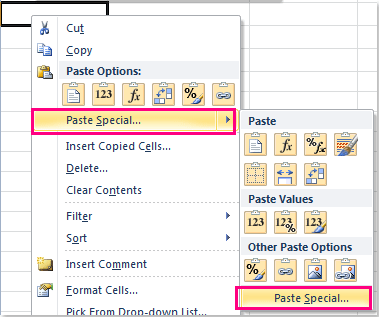
3. v Posebno lepljenje pogovorno okno, preverite Vse razen meja možnost, glej posnetek zaslona:
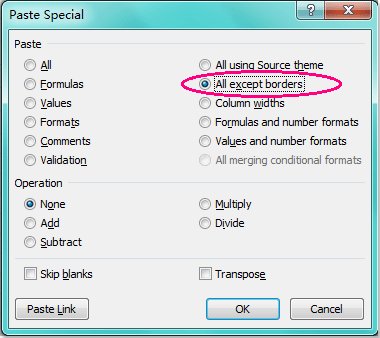
4. Nato kliknite OK Če želite zapreti pogovorno okno, je bil izbrani obseg podatkov prilepljen z vsem oblikovanjem, vendar brez meja. Oglejte si posnetek zaslona:

Povezani članek:
Kako kopirati in prilepiti preskočene prazne celice v Excelu?
Najboljša pisarniška orodja za produktivnost
Napolnite svoje Excelove spretnosti s Kutools za Excel in izkusite učinkovitost kot še nikoli prej. Kutools za Excel ponuja več kot 300 naprednih funkcij za povečanje produktivnosti in prihranek časa. Kliknite tukaj, če želite pridobiti funkcijo, ki jo najbolj potrebujete...

Kartica Office prinaša vmesnik z zavihki v Office in poenostavi vaše delo
- Omogočite urejanje in branje z zavihki v Wordu, Excelu, PowerPointu, Publisher, Access, Visio in Project.
- Odprite in ustvarite več dokumentov v novih zavihkih istega okna in ne v novih oknih.
- Poveča vašo produktivnost za 50%in vsak dan zmanjša na stotine klikov miške za vas!

